Y450 Win7图形驱动程序无法找到兼容的图形硬件问题详解

对于使用联想Y450笔记本并搭载Windows 7操作系统的用户来说,安装图形驱动程序时可能会遇到“此图形驱动程序无法找到兼容的图形硬件”的错误信息。这一问题不仅会导致显卡无法正常工作,还可能影响整体的系统性能和稳定性。为了帮助大家更好地理解和解决这一问题,本文将从原因分析、解决步骤和预防措施三个方面进行详细介绍。
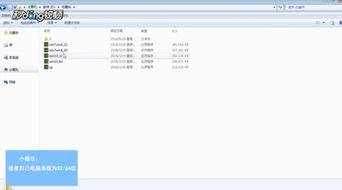
“此图形驱动程序无法找到兼容的图形硬件”的错误通常源于以下几个原因:

1. 驱动程序版本不兼容:安装的驱动程序与Windows 7系统或联想Y450笔记本的硬件不匹配。每个驱动程序都有其特定的系统要求和硬件兼容性,如果安装的版本不符合这些要求,就会导致兼容性问题。
2. 系统更新不足:Windows 7系统未及时安装最新的更新和补丁,导致与新版驱动程序不兼容。操作系统版本过旧,无法识别或支持新驱动程序的某些功能。
3. 显卡硬件故障:如果排除了驱动程序和系统更新的因素,问题可能出在显卡硬件上。显卡本身可能存在故障或损坏,导致无法与驱动程序正确通信。
4. 安装步骤错误:在安装驱动程序的过程中,由于操作不当或忽略了某些重要步骤,也可能导致驱动程序无法正确安装。
针对上述原因,我们可以尝试以下步骤来解决“此图形驱动程序无法找到兼容的图形硬件”的问题:
1. 更新Windows 7系统:
通过“控制面板”进入“系统和安全”,然后点击“Windows Update”来检查和安装所有可用的系统更新和补丁。
确保系统已经安装了最新的Service Pack和关键更新。
2. 下载并安装正确的驱动程序:
访问联想官方网站,使用Y450笔记本的型号搜索相应的驱动程序。
确认驱动程序版本与Windows 7系统版本(32位或64位)相匹配。
下载驱动程序后,双击安装程序并按照提示完成安装。
可能需要重启计算机使驱动生效。
3. 手动修改INF文件:
如果上述步骤无效,可以尝试手动修改驱动程序的INF文件,使其包含联想Y450显卡的硬件ID。
下载并解压驱动程序,记住解压路径。
右键点击“我的电脑”,选择“属性”、“硬件”、“设备管理器”,然后找到“显示卡”类别,右键点击显卡并选择“属性”、“详细信息”、“硬件ID”,复制硬件ID备用。
进入解压后的文件夹,找到Display.Driver文件夹,然后找到与显卡厂商对应的INF文件(对于联想Y450,通常是nvlt.inf)。
打开INF文件,使用Ctrl+F查找与联想Y450显卡硬件ID相关的条目,并在其下方添加一行,将联想Y450的硬件ID与驱动程序关联起来。
保存INF文件,然后运行解压文件夹中的setup.exe进行安装。
4. 使用驱动更新工具:
可以使用如驱动人生等驱动更新工具,它们通常具有强大的驱动检测和更新功能,能够自动识别并安装与硬件和操作系统相匹配的驱动程序。
打开驱动更新工具,点击“驱动管理”或类似选项,然后等待工具扫描硬件并列出可更新的驱动程序。
选择显卡驱动程序并点击“更新推动”或类似选项进行安装。
5. 卸载并重新安装驱动程序:
在尝试安装新驱动之前,建议先卸载旧的图形驱动,以确保新驱动能够正确安装。
进入设备管理器,找到“显示适配器”类别,右键点击显卡并选择“卸载设备”。
重启计算机后,再次尝试安装新的驱动程序。
6. 检查硬件故障:
如果以上步骤都无法解决问题,可能是显卡硬件存在故障。
此时,建议联系联想的技术支持或维修中心进行进一步的检查和解决。
为了避免“此图形驱动程序无法找到兼容的图形硬件”的问题再次发生,我们可以采取以下预防措施:
1. 定期检查系统更新:
定期检查并安装Windows 7系统的更新和补丁,以确保系统版本的最新性和兼容性。
2. 使用官方驱动程序:
始终从联想官方网站下载并安装驱动程序,避免使用非官方或来源不明的驱动程序。
3. 备份驱动程序:
在安装新驱动程序之前,可以备份当前的驱动程序。如果新驱动程序出现问题,可以恢复到之前的版本。
4. 避免频繁更换驱动程序:
除非有必要(如系统更新或硬件更换),否则不要频繁更换驱动程序。稳定的驱动程序版本通常能提供更好的兼容性和性能。
5. 关注硬件兼容性信息:
在购买新的硬件或
本站所有软件来自互联网,版权归原著所有。如有侵权,敬请来信告知 ,我们将及时删除。 琼ICP备2024021917号-2